Soru
Sorun: "CS: GO ağına bağlanılıyor" hatası nasıl düzeltilir?
Merhaba, daha önce CS: GO'ya bağlanırken hiç sorun yaşamadım ve bugün artık yapamıyorum. Bilgisayarımı yeniden başlatmayı ve birkaç kez denemeyi denedim, boşuna. Bazı arkadaşlarım benzer sorunları olduğunu söyledi ama hepsinde değil. Bu sorun sunucularda mı yoksa burada yapılabilecek bir şey var mı?
Çözülmüş Cevap
Counter-Strike: Global Offensive (kısaca CS: GO), franchise'ı yirmi yıldan fazla süren en başarılı çok oyunculu birinci şahıs nişancı oyunları arasındadır. Valve tarafından 2012'de piyasaya sürülen seriye eklenen bu dördüncü oyun, her hafta Steam karakterlerinin zirvesinde yer alıyor ve oyuncular ayrıca yıl boyunca gerçekleşen sayısız eSpor turnuvasının keyfini çıkarabilirler.
Kullanıcıların oyuna giriş yapmaya çalıştıklarında “CS: GO ağına bağlanılıyor” ekranında takıldığına dair çok sayıda rapor var. Bu kadar büyük bir popülariteyle, oyunun üzerinde çalıştığı sunuculara yönelik talepler çok büyük ve yük de öyle, bu da bazı insanların neden giriş yapmakta zorlanabileceğini açıklayabilir.
Ancak, arkadaşlarının sunuculara nasıl sorunsuz bir şekilde giriş yapmayı başardıklarını gözlemledikleri için, dışarıdaki birçok oyuncu için durum böyle değil. Benzer şekilde, CS: GO ağlarına bağlanmak için aktif bir internet bağlantısı gerekir - bazı insanlar sorunun nedeninin bu olabileceğini düşündü. Görünüşe göre, çoğu kullanıcı için internet, oyun sunucularına bağlanmaya çalışmak dışında her yerde iyi çalışıyor.
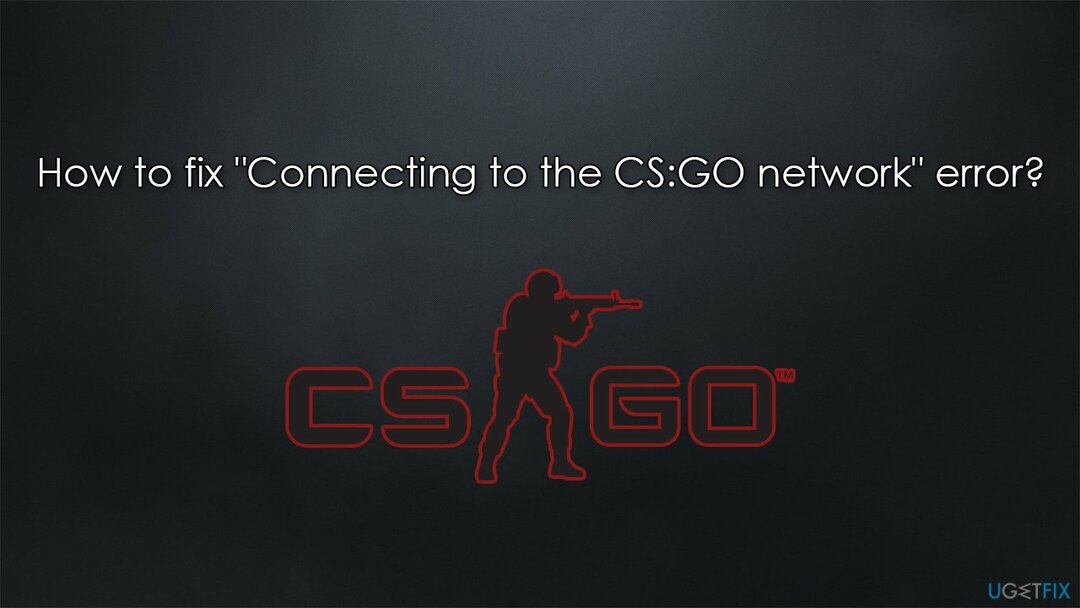
Kullanıcıların “CS: GO ağına bağlanma” hatasıyla karşılaşmasının birçok nedeni vardır. Belirtildiği gibi, kararsız bir internet bağlantısı sebeplerden biri olabilir, bu nedenle internetin iyi çalıştığından emin olmanızı öneririz. Ayrıca, Valve'ın sunucuları bazı noktalarda tamamen çevrimdışı olabilir, bu nedenle kimse oturum açamaz – sunucunun durumunu şuradan kontrol edebilirsiniz: Steamstats.us web sitesi.
Diğer tüm durumlarda, sorun farklı şekillerde çözülebilir ve aşağıda olası tüm çözümleri sunuyoruz. "CS: GO ağına bağlanma" hata düzeltme kılavuzuna geçmeden önce, otomatik bir bilgisayar onarım aracıyla bir tarama çalıştırmayı denemenizi öneririz. yeniden görüntüMac Çamaşır Makinesi X9BSOD'leri, DLL hatalarını, kayıt defteri hatalarını ve benzer hataları çözerek temel Windows sorunlarını bulup ortadan kaldırabilen .
1. Bağlanmayı denemeye devam et
Hasarlı sistemi onarmak için lisanslı sürümünü satın almalısınız. yeniden görüntü yeniden görüntü.
Bazen Valve'ın sunucuları kararsız hale gelebilir ve bu da kullanıcıların oyuna düzgün bir şekilde bağlanamamasına neden olabilir. Kullanıcı raporlarına göre birçoğu birkaç kez denedikten sonra CS: GO sunucularına başarıyla bağlanmayı başardı. Yapmanız gereken, CS envanterini tıklamaya devam etmektir ve mesaj bağlanamadığınızı söylediğinde işlemi yeniden deneyin.
2. VPN ve üçüncü taraf güvenlik çözümlerini kapatın
Hasarlı sistemi onarmak için lisanslı sürümünü satın almalısınız. yeniden görüntü yeniden görüntü.
Bazı durumlarda, üçüncü taraf güvenlik yazılımı çok agresif olabilir ve CS: GO sunucuları gibi tamamen meşru bağlantıları engelleyebilir. Bu nedenle, sisteminizdeki kötü amaçlı yazılımdan korumayı geçici olarak devre dışı bırakmanızı ve bunun durumu çözmeye yardımcı olup olmadığına bakmanızı öneririz. Varsa, güvenlik sağlayıcınızın desteğine başvurmalı ve sorunu bildirmelisiniz. Düzeltildikten sonra kötü amaçlı yazılımdan koruma yazılımının güncellenmesi sorunu çözmelidir.
VPN[1] yazılım ayrıca bağlantı sorunlarına neden olabilecek uygulamalardan biridir. Bu nedenle, etkinleştirdiyseniz, devre dışı bırakmayı deneyin ve bunun yardımcı olup olmadığına bakın. Bazı durumlarda, bir VPN çalıştırmak aslında bağlantı sorunlarını atlayabilir ve kolayca bağlanmanıza izin verebilir. Güvenilir bir VPN'e ihtiyacınız varsa, kullanmanızı öneririz Özel İnternet Erişimi - günlük politikası yok ve bağlanılacak yüzlerce yer sizi hizmetten memnun bırakacak.
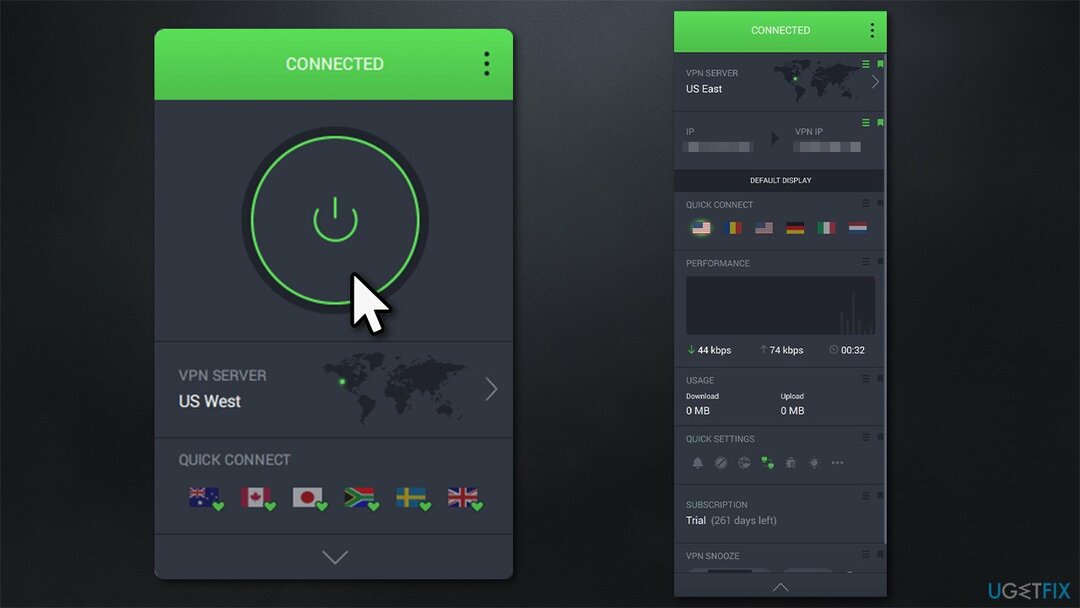
3. Oyun dosyalarını doğrulayın
Hasarlı sistemi onarmak için lisanslı sürümünü satın almalısınız. yeniden görüntü yeniden görüntü.
Steam üzerinden oyun dosyalarını doğrulayarak kurulumunuzun bozulmadığından emin olun.
- Açık Buhar ve senin yanına git Kütüphane
- Counter-Strike'ı bulun, sağ tıklayın ve Özellikleri
- git Yerel dosyalar ve tıklayın Oyun dosyalarının bütünlüğünü doğrulayın
- İşlem bitene kadar bekleyin ve oyunu tekrar başlatmayı deneyin.
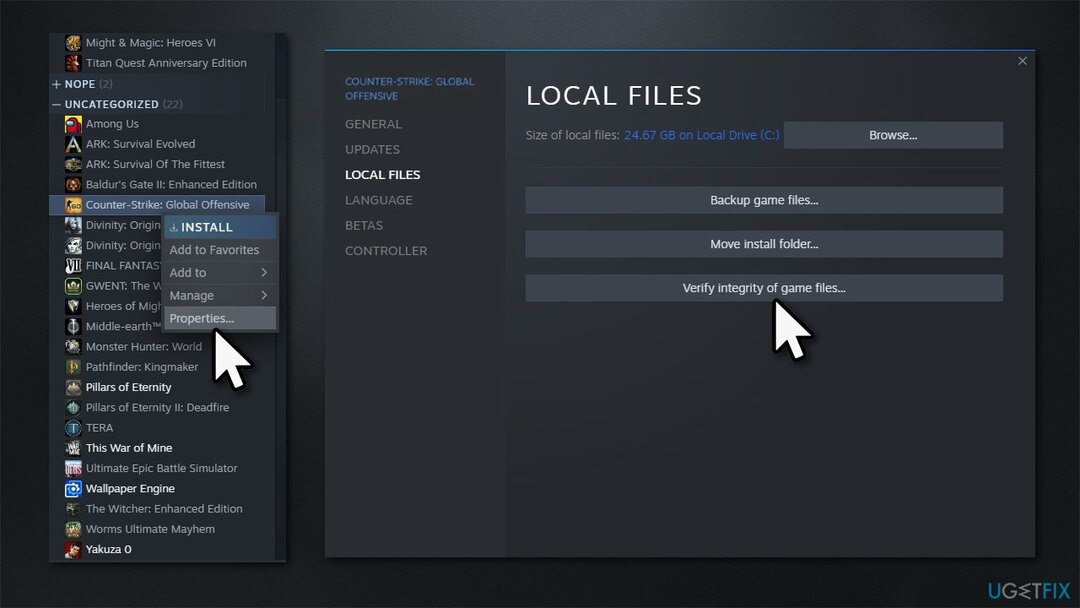
4. Veri Yürütme Engellemeyi Etkinleştir
Hasarlı sistemi onarmak için lisanslı sürümünü satın almalısınız. yeniden görüntü yeniden görüntü.
- sağ tıklayın Başlama ve seç sistem
- Bulmak için aşağı kaydırın İlgili Ayarlar
- Tıklamak Gelişmiş sistem Ayarları
- Altında Verim, Tıklayın Ayarlar
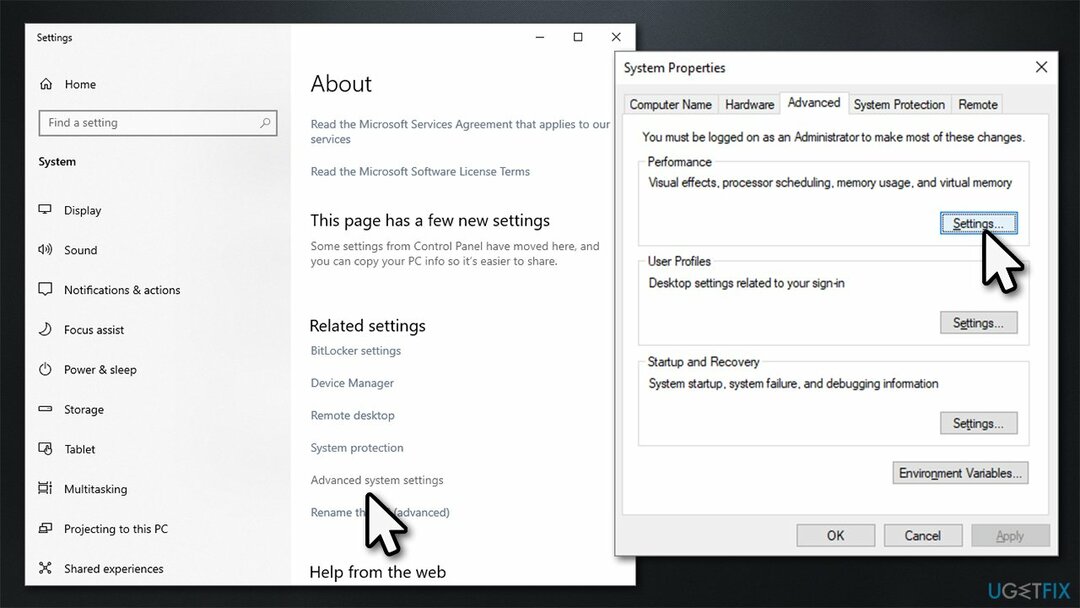
- şuraya git Veri Yürütme Engellemesi sekme
- Tıkla Seçtiklerim dışındaki tüm programlar ve hizmetler için DEP'yi aç seçeneği, Tıklayın Uygulamak ve TAMAM
- senden istenecek tekrar başlat Sisteminiz.
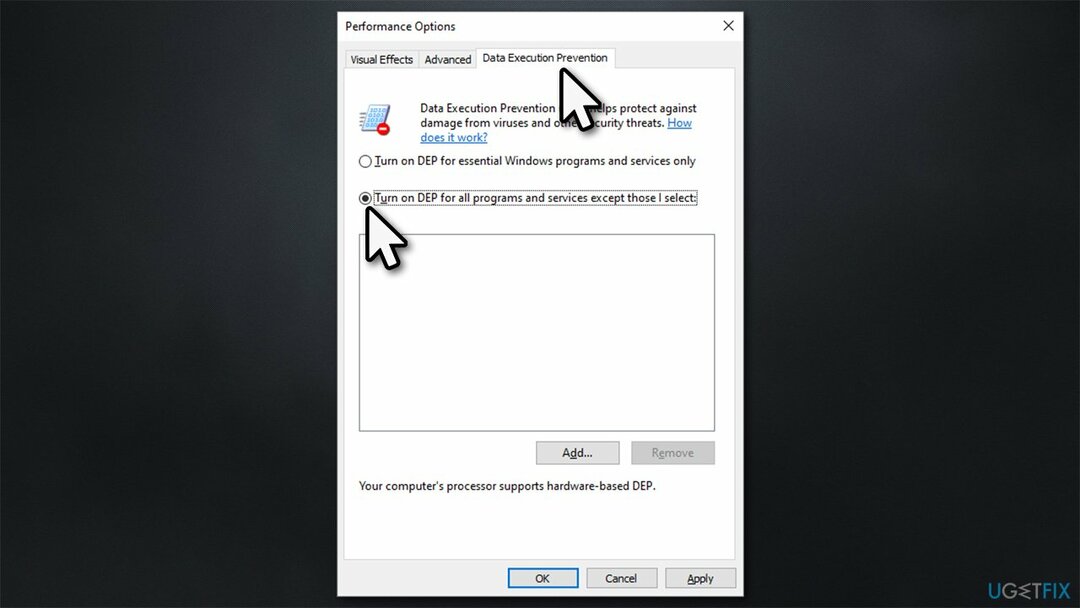
5. Farklı bir DNS deneyin
Hasarlı sistemi onarmak için lisanslı sürümünü satın almalısınız. yeniden görüntü yeniden görüntü.
Varsayılan DNS'niz[2] arızalıysa, Google tarafından sağlanan ücretsiz bir alternatifi kullanabilirsiniz.
- sağ tıklayın Başlama ve seçin Ayarlar
- şuraya git Ağ ve Internet bölüm
- Tıklamak Bağdaştırıcı seçeneklerini değiştir
- İnternet bağlantınıza sağ tıklayın ve seçin Özellikleri
- Tıklamak İnternet Protokolü Sürüm 4 (TCP/IPv4) bir kez ve git Özellikleri
- Tıklamak Aşağıdaki DNS sunucu adresini kullanın ve aşağıdakileri alanlara yazın:
Tercih edilen DNS sunucusu: 8.8.8.8
Alternatif DNS sunucusu: 8.8.8.9 - Basmak TAMAM.
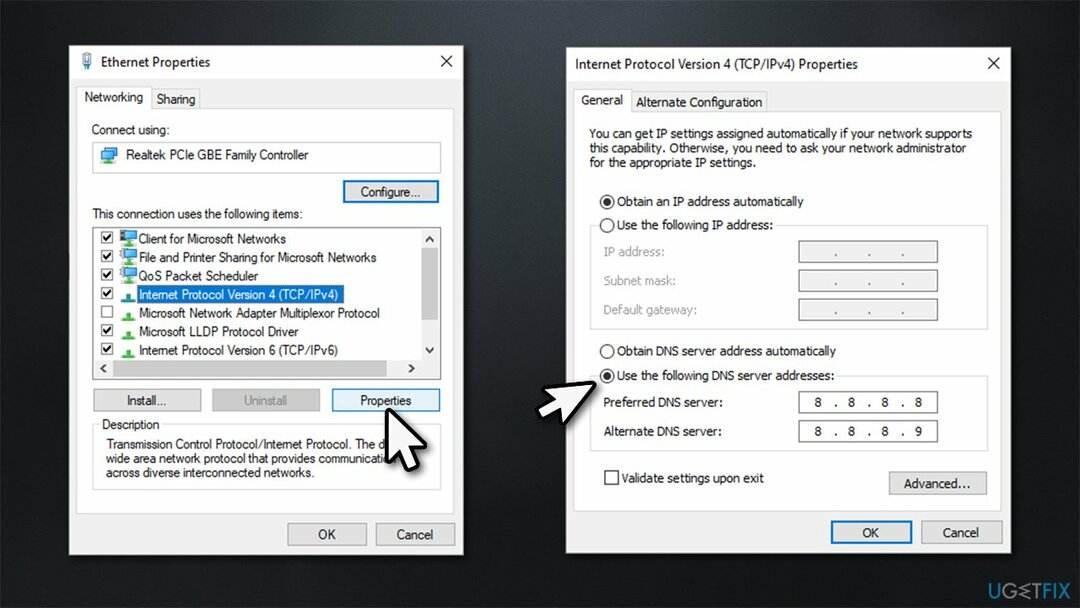
6. Steam'in düzeltmesini bekleyin
Hasarlı sistemi onarmak için lisanslı sürümünü satın almalısınız. yeniden görüntü yeniden görüntü.
Bazen sunucular basitçe kapalı olabilir veya Valve, DDoS saldırısı gibi başka teknik zorluklarla karşılaşabilir.[3] Bu nedenle, yukarıdaki adımlardan hiçbiri sorunu çözmenize yardımcı olmadıysa, Steam'in insanlar oyuna tekrar giriş yapabilmesi için muhtemelen sorunu çözmesi gerekir.
İlginizi çekebilecek diğer ilgili konular:
- Minecraft 1.17 Bir JNI hatası oluştu - lütfen kurulumunuzu kontrol edin ve tekrar deneyin
- Battlefield 2042 “Oyun başlatılamadı” hatası 10022
- Bu oyun veya uygulamanın sahibi siz misiniz? (Hata kodu 0x803f8001)
- Microsoft Flight Simulator başlatılmayacak.
Hatalarınızı otomatik olarak onarın
ugetfix.com ekibi, kullanıcıların hatalarını ortadan kaldırmak için en iyi çözümleri bulmalarına yardımcı olmak için elinden gelenin en iyisini yapmaya çalışıyor. Manuel onarım teknikleriyle uğraşmak istemiyorsanız, lütfen otomatik yazılımı kullanın. Önerilen tüm ürünler profesyonellerimiz tarafından test edilmiş ve onaylanmıştır. Hatanızı düzeltmek için kullanabileceğiniz araçlar aşağıda listelenmiştir:
Teklif
şimdi yap!
Düzeltmeyi İndirMutluluk
Garanti
şimdi yap!
Düzeltmeyi İndirMutluluk
Garanti
Reimage'i kullanarak hatanızı düzeltemediyseniz, yardım için destek ekibimize ulaşın. Lütfen sorununuz hakkında bilmemiz gerektiğini düşündüğünüz tüm detayları bize bildirin.
Bu patentli onarım işlemi, kullanıcının bilgisayarındaki herhangi bir hasarlı veya eksik dosyayı değiştirebilecek 25 milyon bileşenden oluşan bir veritabanı kullanır.
Hasarlı sistemi onarmak için lisanslı sürümünü satın almalısınız. yeniden görüntü kötü amaçlı yazılım temizleme aracı.

Bir VPN söz konusu olduğunda çok önemlidir kullanıcı gizliliği. Çerezler gibi çevrimiçi izleyiciler yalnızca sosyal medya platformları ve diğer web siteleri tarafından değil, aynı zamanda İnternet Servis Sağlayıcınız ve devlet tarafından da kullanılabilir. Web tarayıcınız üzerinden en güvenli ayarları uygulasanız bile internete bağlı uygulamalar üzerinden takip edilebilirsiniz. Ayrıca, Tor gibi gizlilik odaklı tarayıcılar, azalan bağlantı hızları nedeniyle optimal bir seçim değildir. Nihai gizliliğiniz için en iyi çözüm Özel İnternet Erişimi – çevrimiçi ortamda anonim ve güvende olun.
Veri kurtarma yazılımı, size yardımcı olabilecek seçeneklerden biridir. dosyalarınızı kurtarın. Bir dosyayı sildikten sonra, ortadan kaybolmaz - üzerine yeni bir veri yazılmadığı sürece sisteminizde kalır. Veri Kurtarma Uzmanı Sabit sürücünüzde silinen dosyaların çalışan kopyalarını arayan kurtarma yazılımıdır. Aracı kullanarak değerli belgelerin, okul ödevlerinin, kişisel resimlerin ve diğer önemli dosyaların kaybolmasını önleyebilirsiniz.